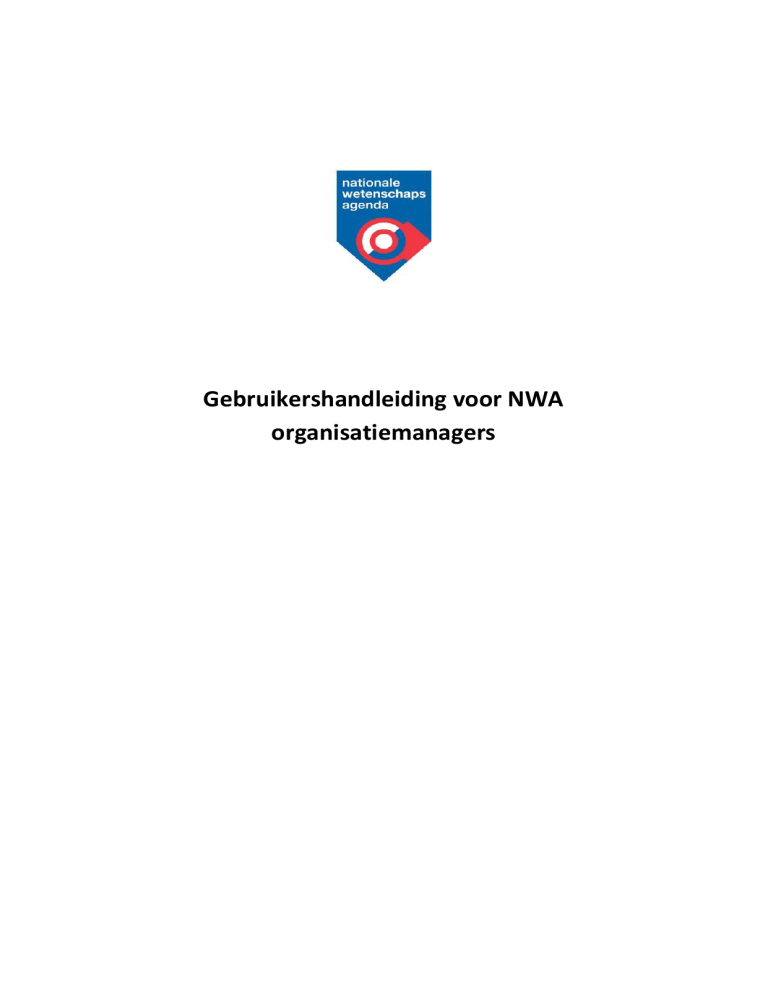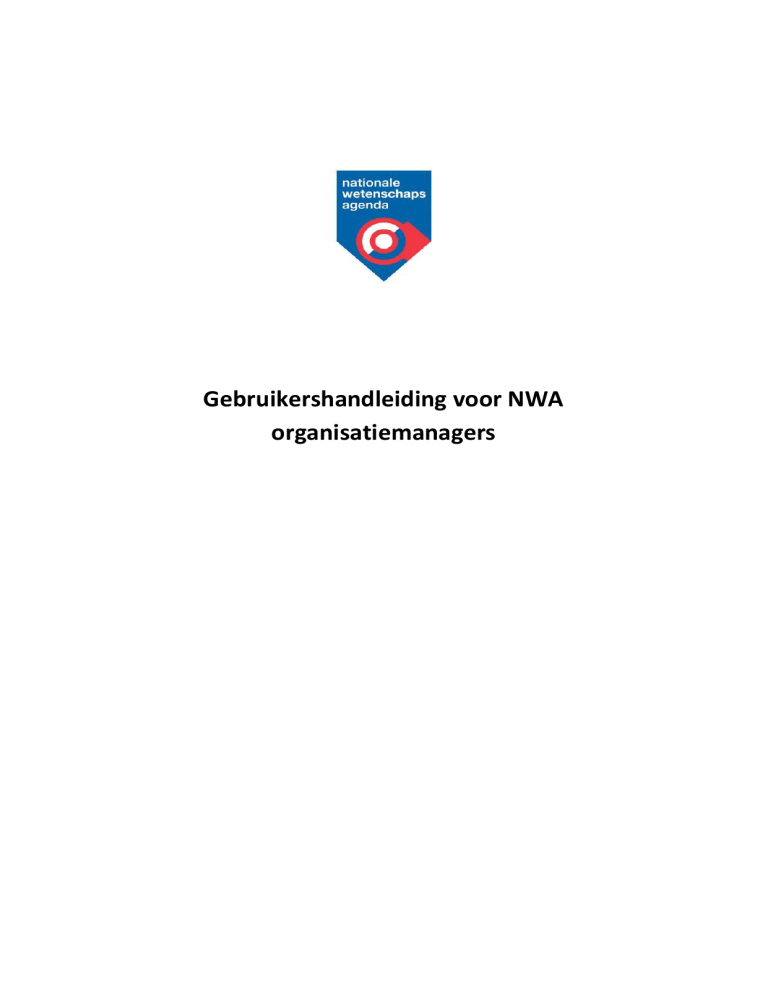
Gebruikershandleiding voor NWA
organisatiemanagers
Inhoud
Inleiding ................................................................................................................................................... 3
NWA organisatiemanager account ......................................................................................................... 3
Account aanvraag ................................................................................................................................ 3
Wachtwoord wijzigen .......................................................................................................................... 4
Agendabeheer ......................................................................................................................................... 4
Toevoegen van nieuwe agenda’s ........................................................................................................ 4
Verwijderen van agenda’s ................................................................................................................... 5
Toevoegen van vragen aan nieuwe agenda’s ..................................................................................... 6
Toevoegen van vragen aan gepubliceerde agenda’s .......................................................................... 6
Verwijderen van vragen uit een agenda ............................................................................................. 7
2
Inleiding
De Nationale Wetenschapsagenda (NWA) biedt spelers binnen het wetenschapsbestel
mogelijkheden om elkaar te vinden. De NWA digitale agenda bestaat uit 140 clustervragen. Voor elke
clustervraag in de Wetenschapsagenda is op de website zichtbaar welke van de vele partijen uit de
vraagkant en de aanbodkant van de wetenschap zich vanuit één of ander perspectief met de vraag
bezig houden.
Deze handleiding is bedoeld voor organisaties die vertegenwoordigd zijn in de digitale NWA. Deze
organisaties kunnen van af nu zelf wijzigingen aanbrengen aan agenda’s en speerpunten koppelen
aan clustervragen. Het plaatsen van een speerpunt bij een clustervraag betekent dat uw organisatie
op dit onderwerp expertise bezit en graag op dit onderwerp wilt investeren en/of samenwerken.
Door deze informatie op te nemen in de digitale NWA laat de agenda zien wie waar mee bezig is en
met wie het interessant zou kunnen zijn om mee samen te werken. Kortom, de digitale NWA is een
ontmoetingsplek voor ieder die in de wetenschap is geïnteresseerd.
Voordat u aan de slag gaat met vragen toevoegen aan agenda’s raden wij u eerst aan om te
grasduinen in de digitale agenda; waar u gericht kunt zoeken naar vragen die bij uw organisaties
speerpunten/ agenda’s past.
NWA organisatiemanager account
Account aanvraag
Organisaties die vertegenwoordigd zijn in de digitale agenda kunnen een organisatie manager
account aanvragen om hun eigen agenda’s te beheren. Dit kan door middel van het formulier via de
volgende link: https://vragen.wetenschapsagenda.nl/user/register
1. Vul het formulier in en zet een vink in het veld ‘ik wil voor mijn organisatie een agenda
beheren op www.wetenschapsagenda.nl’.
2. In de dropdown lijst die verschijnt selecteert u uw organisatie en vervolgens klikt u op
Account aanmaken.
3. De account aanvrager ontvangt een mail met een link om de account te activeren.
Vervolgens wordt een mail gestuurd naar het NWA secretariaat voor bevestiging. Er kunnen
per organisatie meerdere accounts worden aangevraagd . Het NWA secretariaat monitort de
aanmaak van accounts en geeft toegang tot de accounts.
4. Zodra uw organisatie manager account is bevestigd door het NWA secretariaat, ontvangt u
een email, en kunt u aan de slag met het beheer van uw organisatie agenda’s.
3
Wachtwoord wijzigen
Mocht u uw wachtwoord willen wijzigen, dan kan dat:
1. Ga naar Mijn account in het gebruikersmenu.
2. Ga naar het tabje Bewerken en vul uw huidige wachtwoord in
3. Kies vervolgens een nieuw wachtwoord en sla deze op met Opslaan
Wachtwoord vergeten?
U kunt via de volgende link een nieuwe wachtwoord aanvragen:
https://vragen.wetenschapsagenda.nl/user/password
Agendabeheer
Het up-to-date houden van de digitale agenda is belangrijk voor het in kaart brengen van de
wetenschappelijke expertise en samenwerkingsmogelijkheden in Nederland, en geeft ook
organisaties de kans om verder te profileren in hun expertisegebieden.
Toevoegen van nieuwe agenda’s
Om een nieuwe agenda toe te voegen log in, en ga naar
Mijn organisatie in het gebruikersmenu rechtsboven1.
Organisaties die al eerder agenda’s hebben doorgegeven zien hier een overzicht van hun
gepubliceerde agenda’s. Organisaties die nog geen agenda’s hebben, zien hier alleen een wit blok
met de naam van de organisatie.
1
De opties Mijn organisatie en Mijn nieuwe agenda’s worden toegevoegd aan het gebruikersmenu zodra de
account is bevestigd door het NWA secretariaat.
4
1.
2.
3.
4.
Om een agenda toe te voegen klik op
Er verschijnt een pop-up scherm: voeg een agenda toe aan ‘x organisatie’
Vul de titel in van de nieuwe agenda en voeg deze toe met Voeg toe
De nieuwe agenda is toegevoegd en beschikbaar in Mijn nieuwe agenda’s in het
gebruikersmenu.
5. Vanuit Mijn nieuwe agenda’s kunt u uw nieuwe agenda’s weergeven en clustervragen
toevoegen aan de nieuwe agenda’s.
6. Op het moment dat een agenda wordt aangemaakt, ontvangt het NWA een bericht om de
agenda goed te keuren. Bij goedkeuring ontvangt de organisatie manager een automatisch
bericht en de agenda’s worden definitief gepubliceerd op de website.
De nieuwe agenda’s zijn dan zichtbaar bij Mijn organisatie en op de digitale agenda.
Verwijderen van agenda’s
Zowel nieuwe als gepubliceerde agenda’s kunnen door de organisatie managers worden verwijderd.
Om een nieuwe agenda te verwijderen:
1. Ga naar Mijn nieuwe agenda’s in het gebruikersmenu
2. Klik bij acties: verwijderen
3. Er verschijnt een pop-up: Weet u zeker dat u wilt doorgaan? Deze actie kan niet ongedaan
worden gemaakt.
4. Klik op Verwijderen om de agenda definitief te verwijderen.
Om een gepubliceerde agenda te verwijderen:
1. Ga naar Mijn organisatie in het gebruikers menu
2. Klik op het kruisje links boven de agenda die u wilt verwijderen.
5. Er verschijnt een melding: Weet u zeker dat u wilt doorgaan? Deze actie kan niet ongedaan
worden gemaakt.
1. Kies Verwijderen om de agenda definitief te verwijderen.
LET OP: het verwijderen van een agenda is definitief; het kan niet meer worden teruggedraaid.
5
Toevoegen van vragen aan nieuwe agenda’s
U kunt vragen toevoegen aan nieuwe agenda’s ook als deze nog niet zijn gepubliceerd. Om een vraag
toe te voegen:
1. Ga naar Mijn nieuwe agenda’s en klik op actie: weergeven
2. Klik op het blauwe veld met het plusje
3. Er verschijnt een pop-up scherm: voeg vragen toe aan de ‘x agenda’
4. Zoek de vraag op naam, trefwoord of nummer en voeg deze toe2. U kunt meerdere vragen
toevoegen aan een agenda.
5. Klik op Agenda bijwerken en de door u gekozen vraag/vragen worden toegevoegd
Zodra de agenda is gepubliceerd, volgt u de stappen hieronder bij gepubliceerde agenda’s om vragen
toe te voegen.
Toevoegen van vragen aan gepubliceerde agenda’s
Om vragen toe te voegen aan agenda’s op uw organisatiepagina gaat u naar
Mijn organisatie in het gebruikersmenu. Daar ziet u een overzicht van uw gepubliceerde agenda’s.
1.
2.
3.
4.
Selecteer de agenda waar u de vraag/vragen aan wilt toevoegen
Klik op het blauwe veld met het plusje
Er verschijnt een pop-up scherm: voeg vragen toe aan ‘x agenda’
Zoek de vraag op naam, trefwoord of nummer en voeg deze toe3. U kunt meerdere vragen
toevoegen aan een agenda.
5. Klik op Agenda bijwerken en de door u gekozen vraag/vragen zijn toegevoegd.
2
TIP: zoeken op nummer is de meest eenvoudige manier om vragen toe te voegen. Let op: het nummer moet
bestaan uit drie getallen. Bijvoorbeeld clustervraag 1 is 001, clustervraag 20 is 020, clustervraag 140…
6
Verwijderen van vragen uit een agenda
De stappen om een vraag te verwijderen uit een agenda zijn vrijwel hetzelfde voor nieuwe en
gepubliceerde agenda’s.
Om een vraag te verwijderen uit een nieuwe agenda:
Om een vraag te verwijderen uit een nieuwe agenda volg stappen 1-3 op pagina 6.
In de pop-up haalt u bij bestaande vragen het vinkje weg bij de vraag of vragen die niet meer van
toepassing zijn. Klik op Agenda bijwerken en de vraag wordt verwijderd uit de betreffende agenda.
Om een vraag te verwijderen uit een gepubliceerde agenda:
Om een vraag te verwijderen uit een gepubliceerde agenda volg stappen 1-3 op pagina 6.
In de pop-up haalt u bij bestaande vragen het vinkje weg bij de vraag of vragen die niet meer van
toepassing zijn. Klik op Agenda bijwerken en de vraag wordt verwijderd uit de betreffende agenda.
7